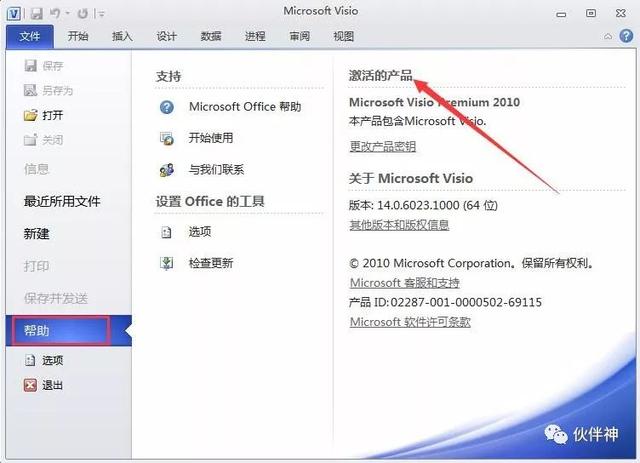作者:乔山办公网日期:
返回目录:office365
软件简介:
Visio 2010 帮助您创建具有专业外观的图表,以便理解、 记录和分析信息、数据、系统和过程。便于 IT 和商务专业人员就复杂信息、系统和流程进行可视化处理、分析和交流。使用具有专业外观的Visio 2010 图表,可以促进对系统和流程的了解,深入了解复杂信息并利用这些知识做出更好的业务决策。
下载地址:http://www.cityhbs.com/thread-209-1-1.html
安装步骤:
1.选择我们下载的安装包,选择右健解压

2.解压后,找到visio文件夹中setup,右健以管理员的方式运行安装程序
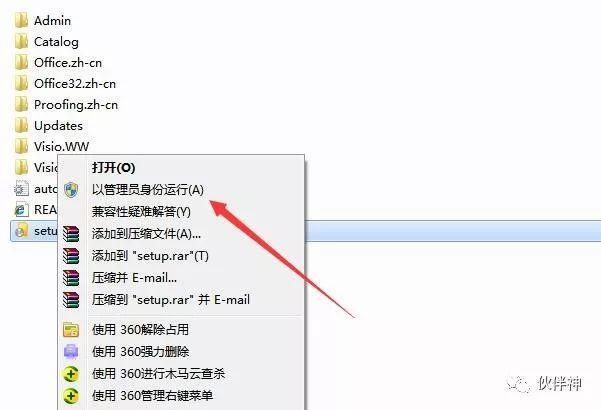
3.勾选我接受此协议的条款,点击继续
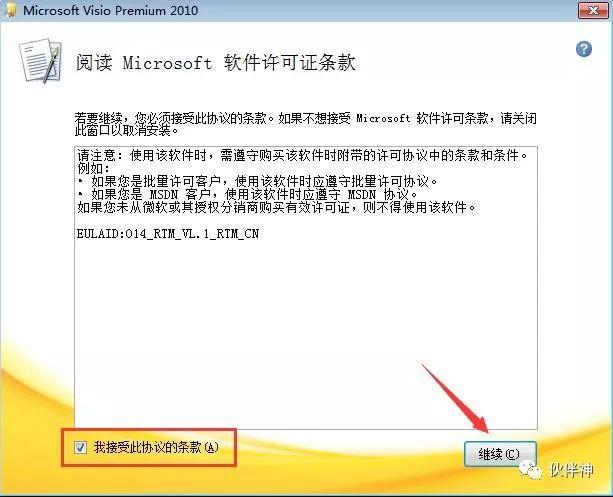
4.选择立即安装,会默认安装所有组件在C盘,这里我们选择自定义
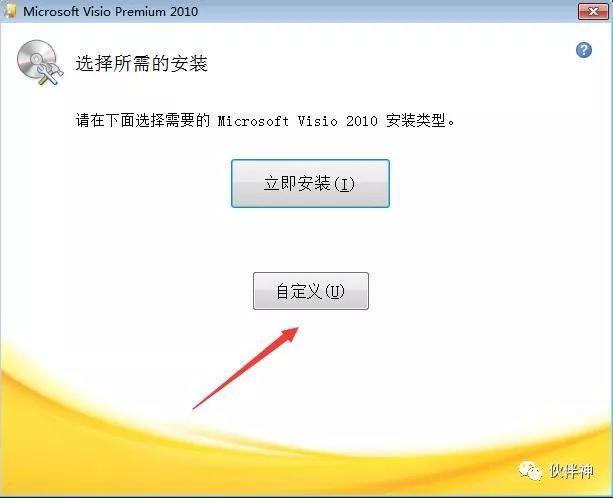
5.点击文件位置,修改软件安装路径,点击立即安装
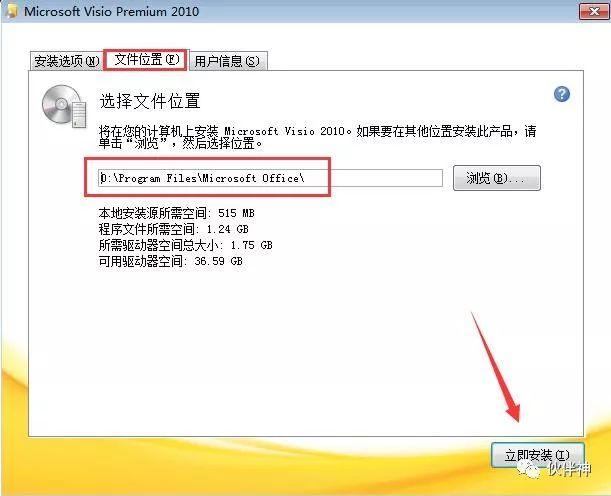
6.安装中……等待安装完成
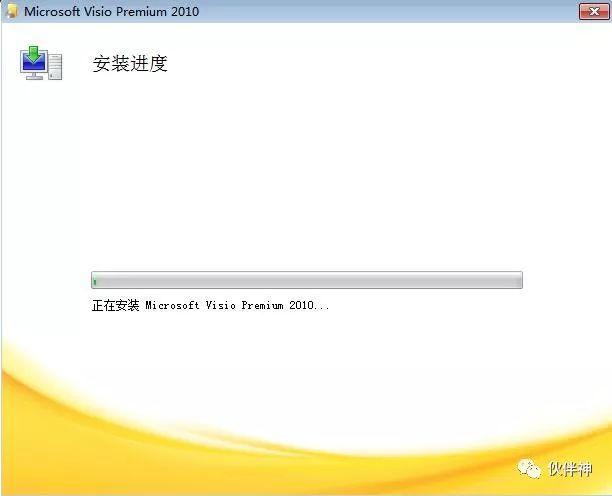
7.安装完成,点击关闭
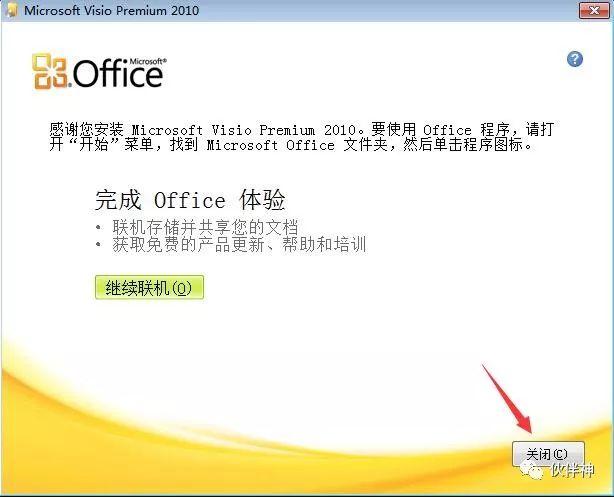
8.返回安装包,打开破解工具,右健以管理员的身份运行
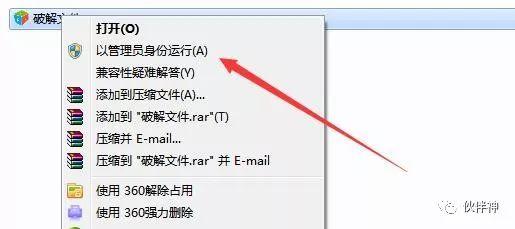
9.点击激活Office 2010 VL
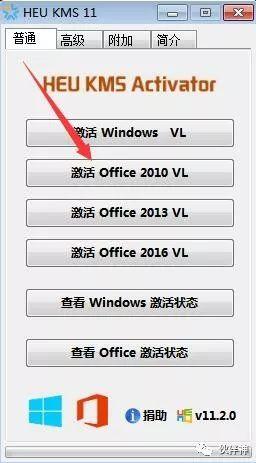
10.激活成功,点击确定
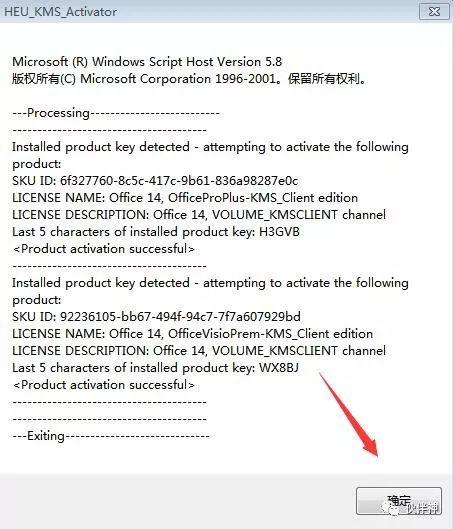
11.打开Visio2010软件,点击文件-帮助,显示激活的产品